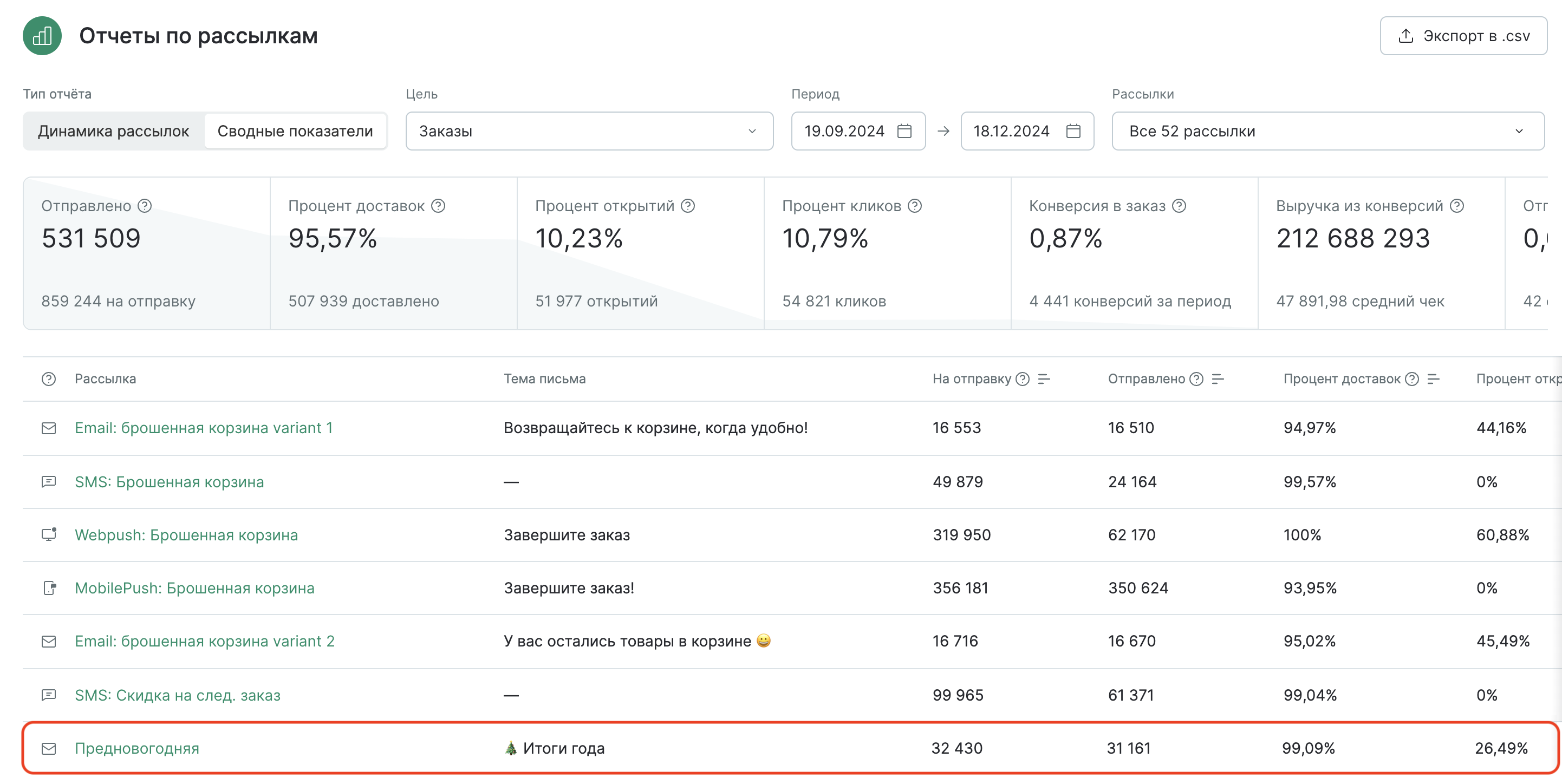Как создать массовую email-рассылку
Массовые рассылки — это разовые кампании, которые отправляются по заранее известному списку получателей.
Добавление рассылки
Чтобы создать массовую email-рассылку:
- Перейдите в раздел Кампании:

- Нажмите «Создать кампанию» → «Массовая рассылка»:
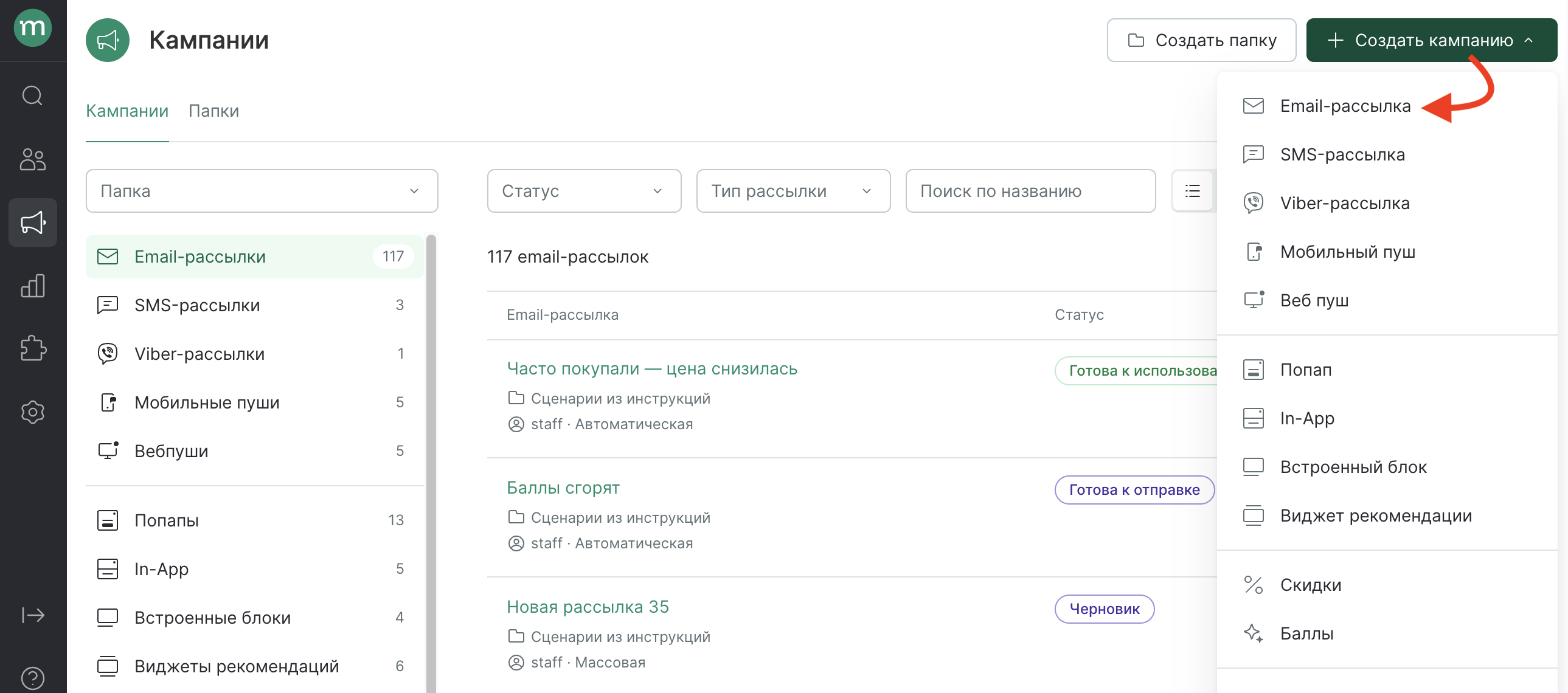
- Выберите канал «Email», папку и нажмите «Создать»:
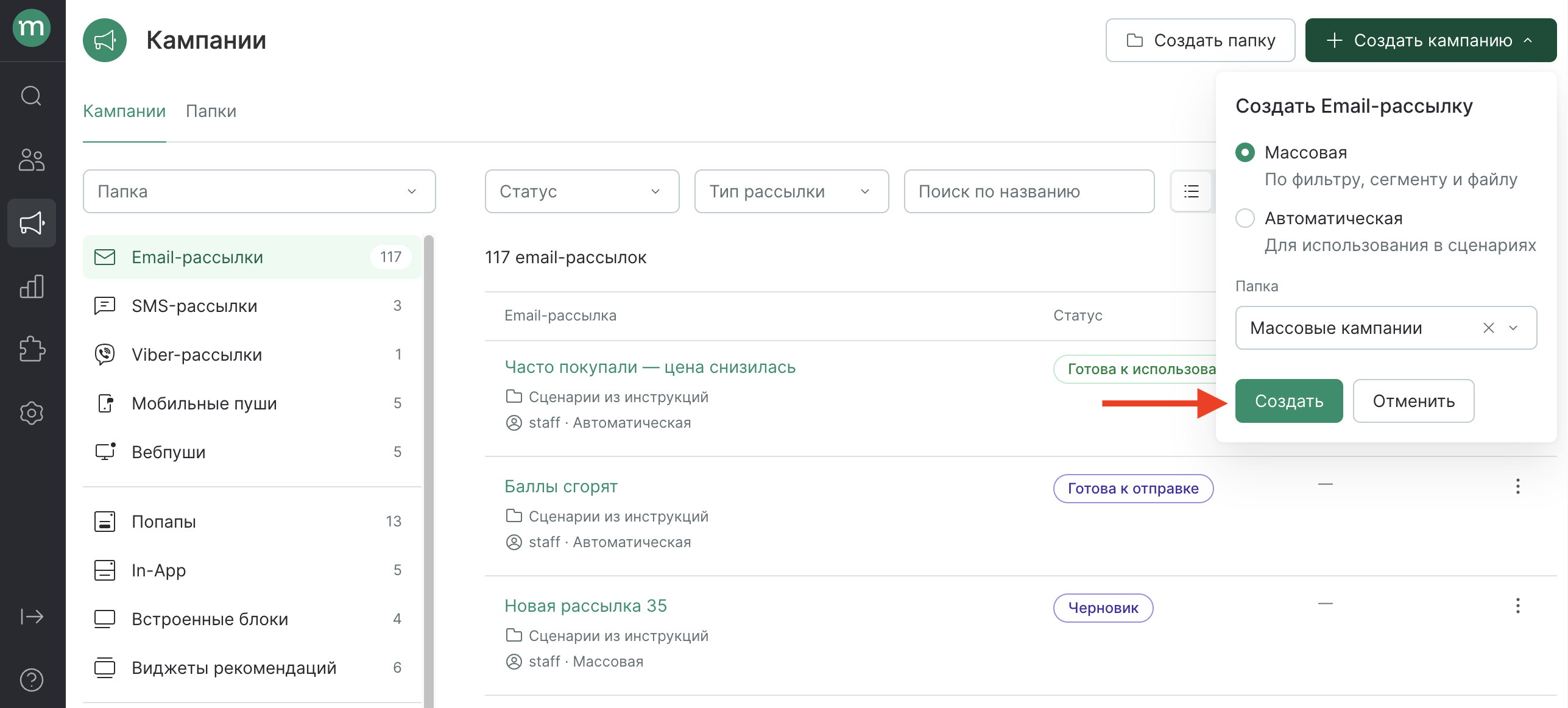
Настройки рассылки
Имя рассылки
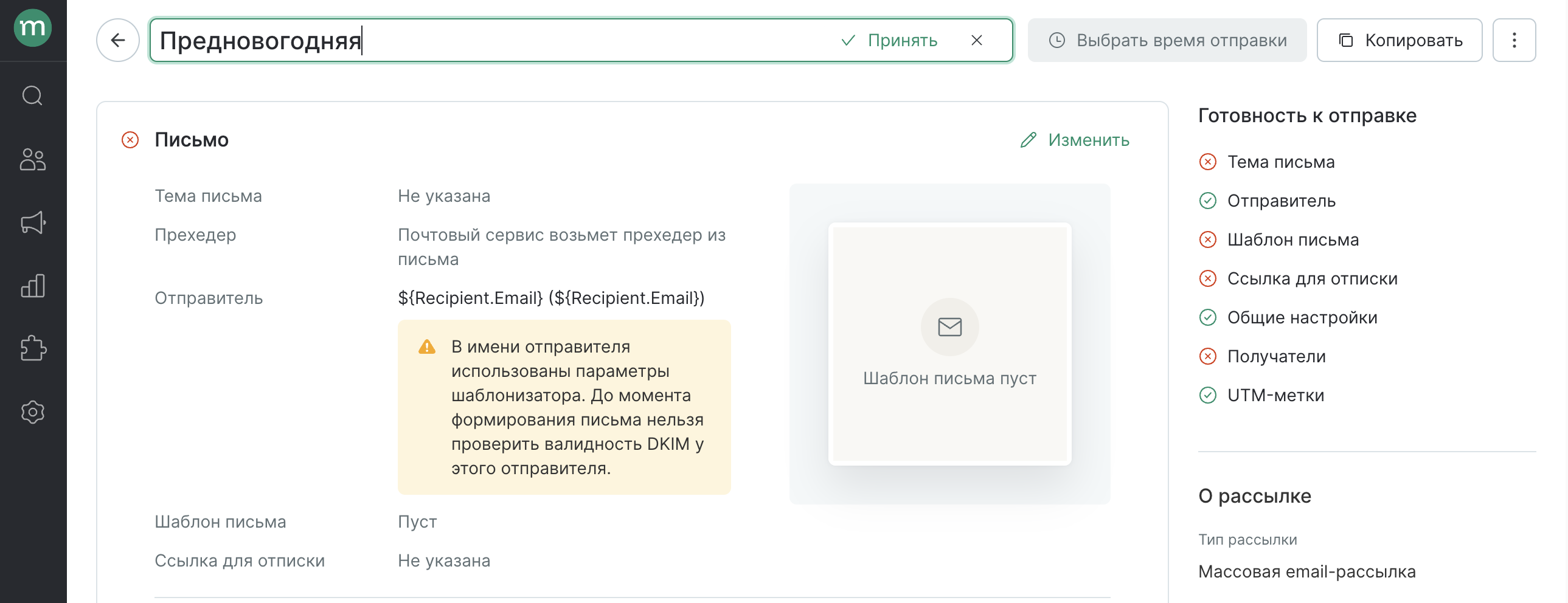
Применение:
- название нужно для поиска рассылки среди кампаний и в фильтрах на проекте;
- при использовании utm-метки с параметром
${Message.MailingUtmName}в метки попадет транслитерированное название рассылки.
Письмо
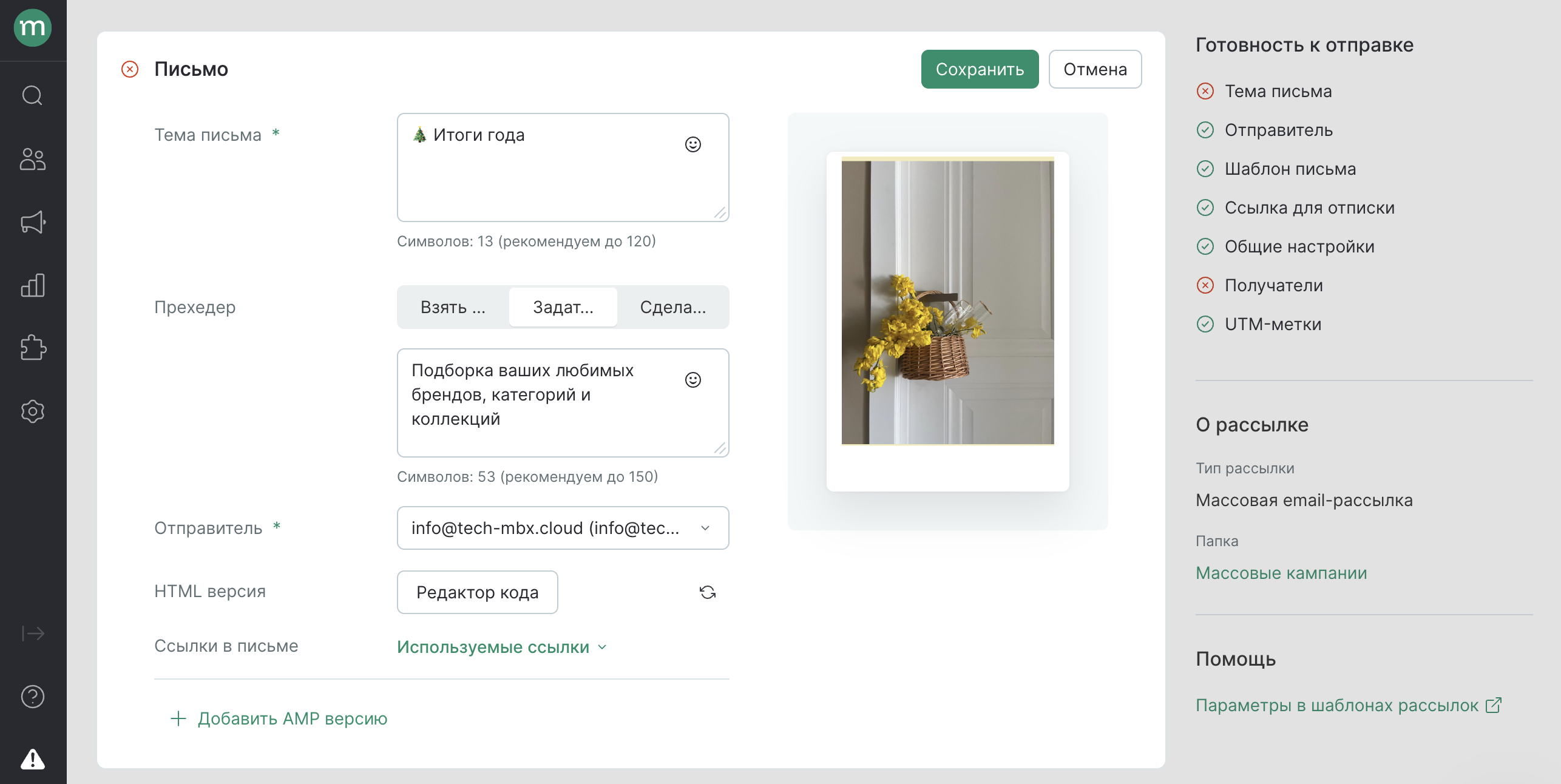
-
Тема письма. Можно использовать параметры шаблонизатора и эмоджи.
-
Прехедер.
- «Взять из письма» — почтовый сервис подтянет начало письма или прехедер из верстки и отобразит его в качестве прехедера;
- «Задать вручную» — самостоятельно задать текст прехедера. Можно использовать параметры шаблонизатора и эмоджи;
- «Сделать пустым» — в почтовом сервисе после темы ничего не отобразится.
Полученные письма в зависимости от настроенного прехедера:

-
Отправитель — имя отправителя, которое отобразится в почтовом сервисе получателей.
-
Шаблон письма — способ создания письма:
- Редактор — полностью через HTML-верстку с самостоятельным вводом параметров шаблонизатора;
- Новый конструктор — визуальный конструктор из блоков без необходимости использования HTML и большинства параметров;
- Конструктор — прошлая версия визуального конструктора;
- URL — загрузка по ссылке;
- ZIP — загрузка ZIP-архивом.
После заполнения шаблона появляются опции:
- Добавить AMP-версию — для создания интерактивных элементов (игры, карусели, опросники) без переадресации на сторонние ресурсы;
- Ссылки в письме — посмотреть все ссылки из шаблона и при необходимости поменять их тип (например, при использовании пользовательских ссылок подтверждения подписки или отписки).
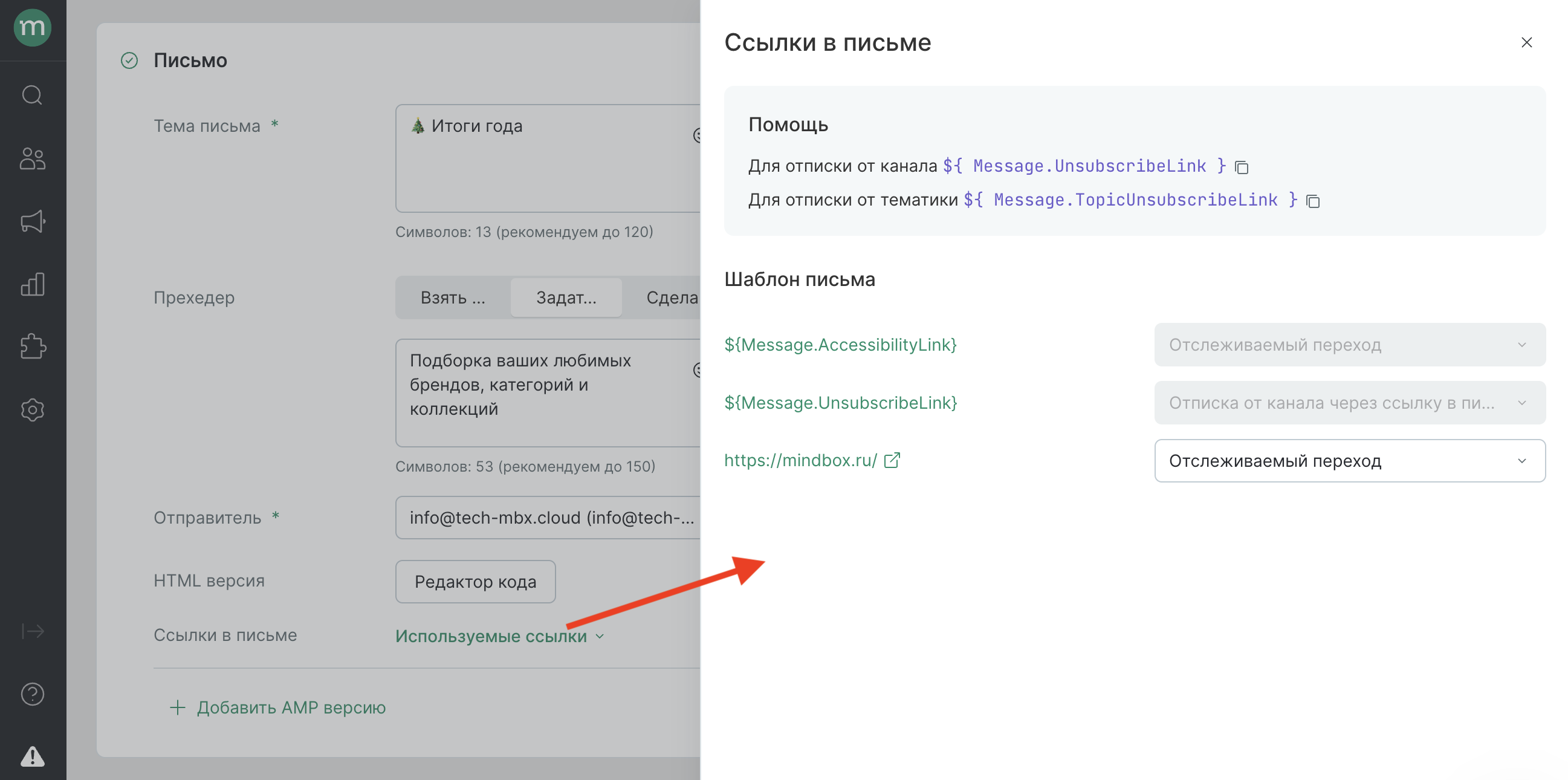
Тестовая отправка
После заполнения раздела «Письмо» можно посмотреть пример сформированной рассылки для пользователя.
При тестовой отправке выбранный клиент получает письмо на почту.
Поэтому отправлять тесты можно только на контакты, имеющиеся на проекте. Для создания карточки клиента воспользуйтесь инструкцией.
Кликните по кнопке «Тестовая отправка», отметьте пользователей из списка или добавьте новых и нажмите «Отправить выбранным»:
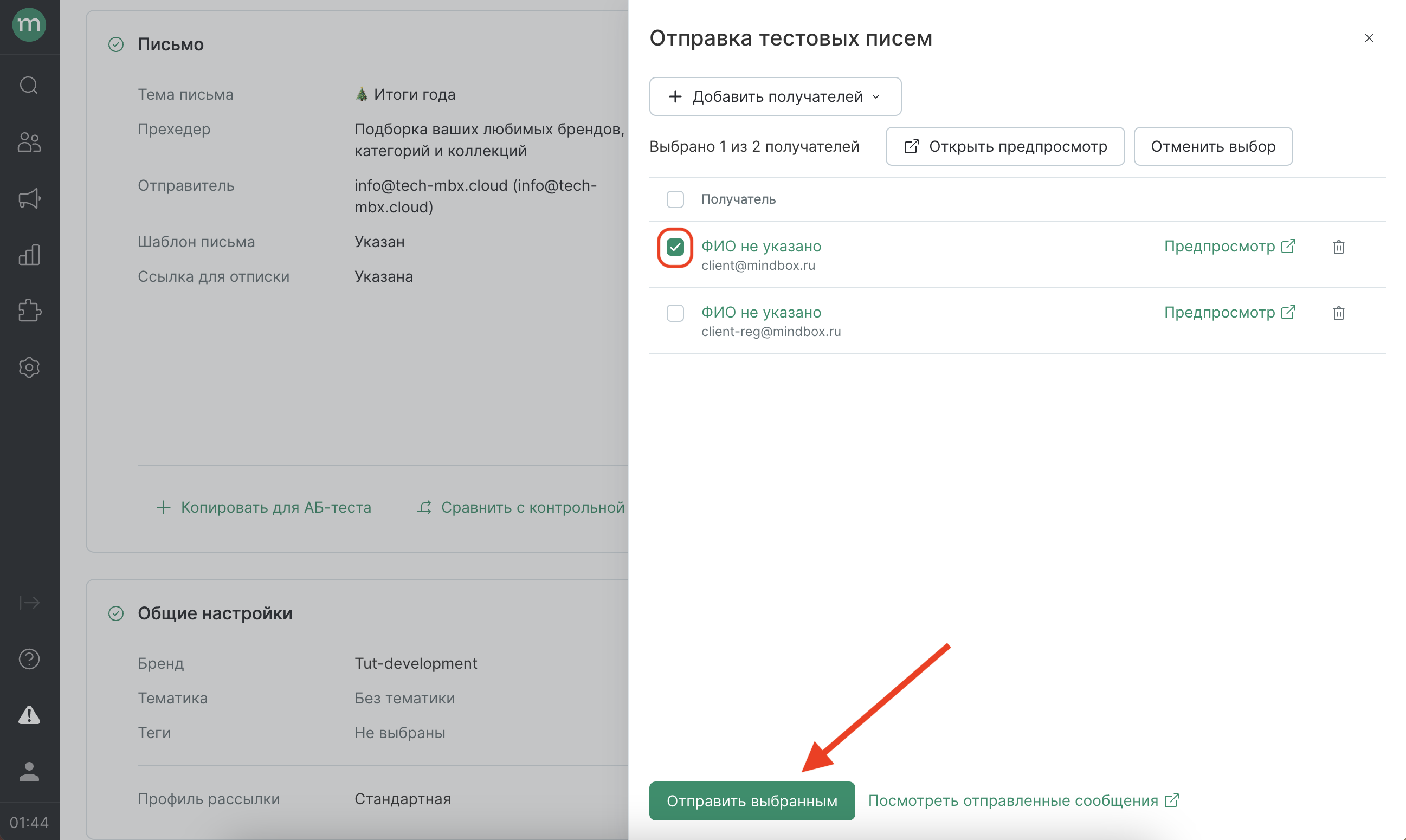
Тестовые отправки никак не фиксируются в карточке клиента. Их статусы можно посмотреть списком по ссылке:
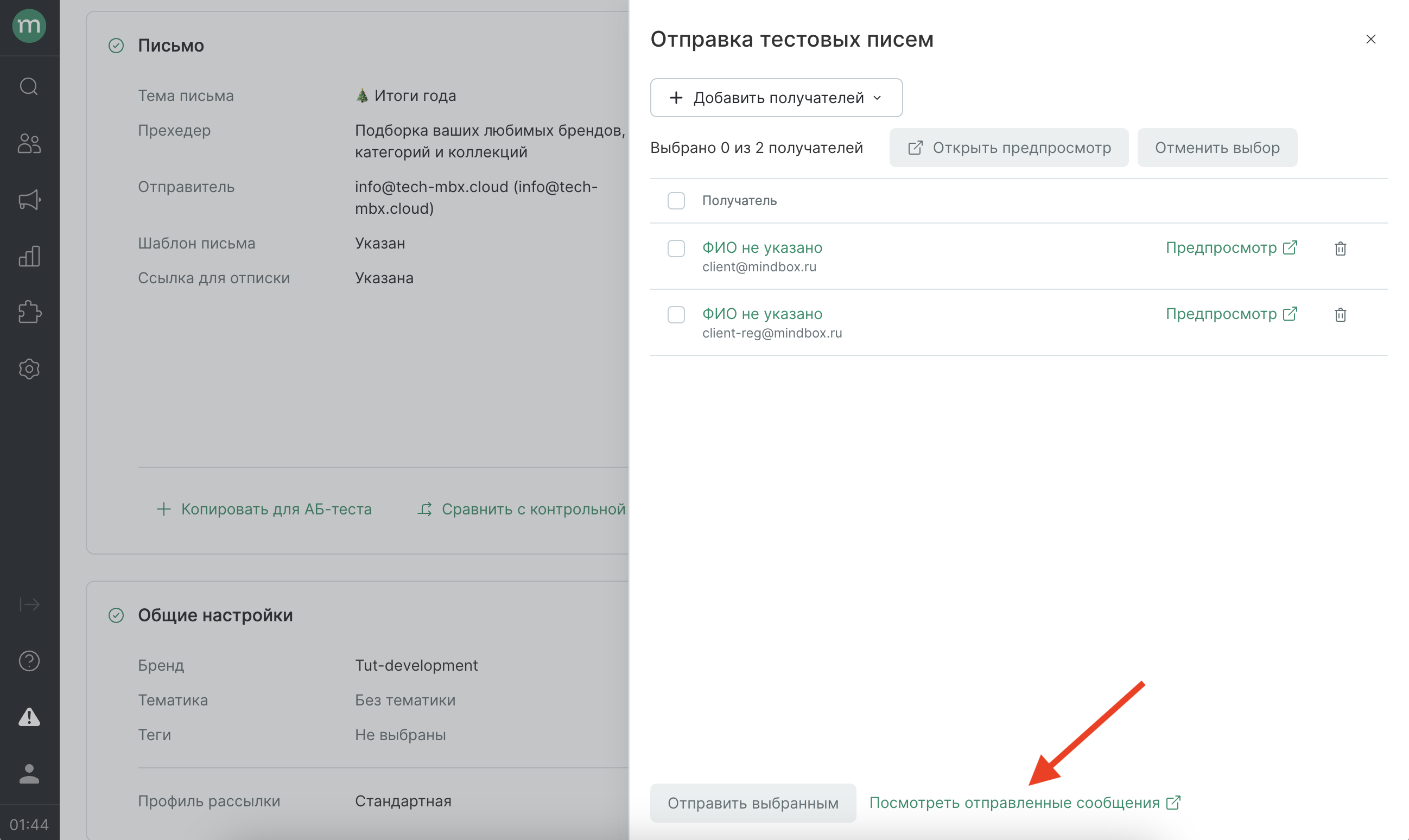
Сформированное письмо можно посмотреть без отправки клиенту на почту — для этого кликните по «Предпросмотру».
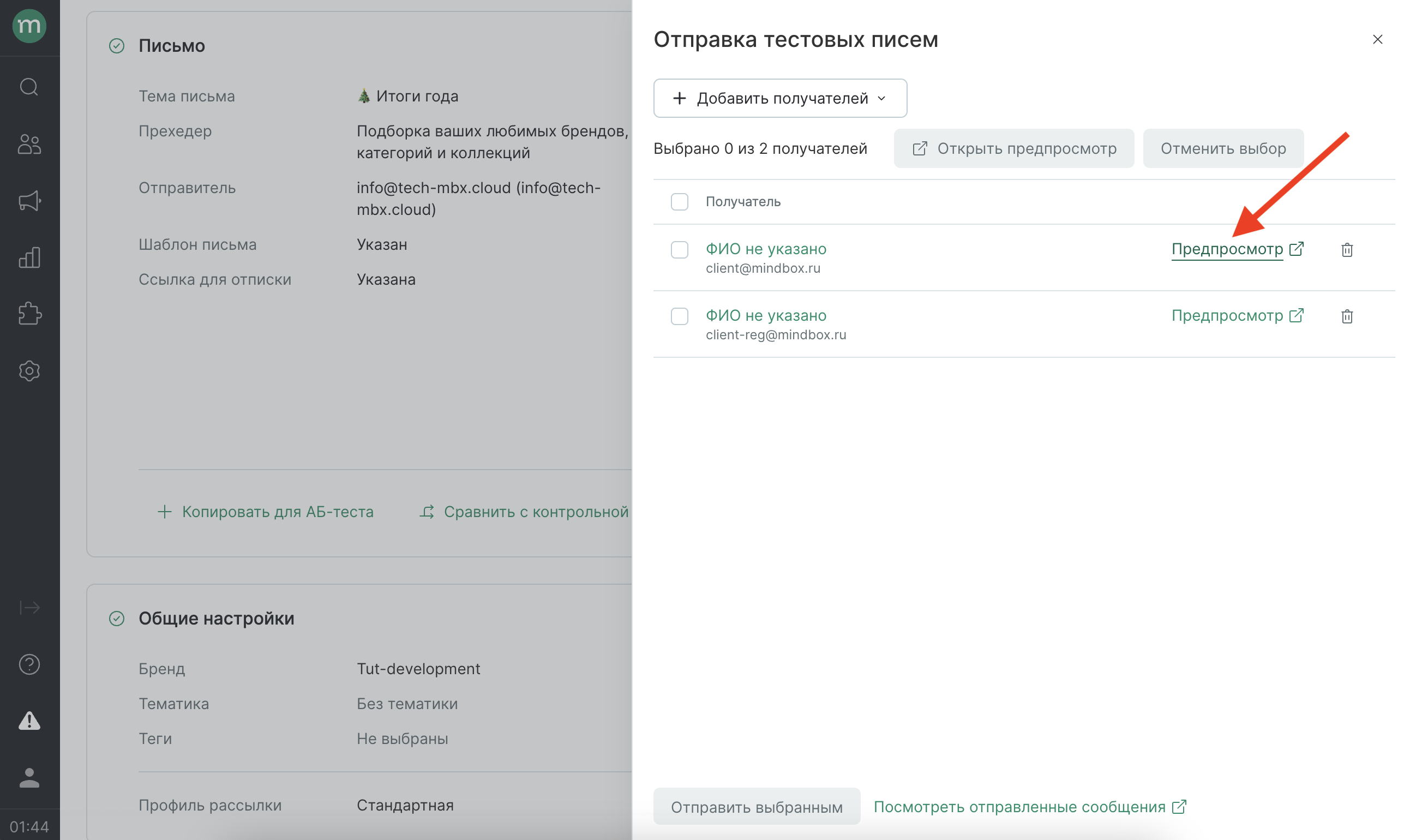
Общие настройки
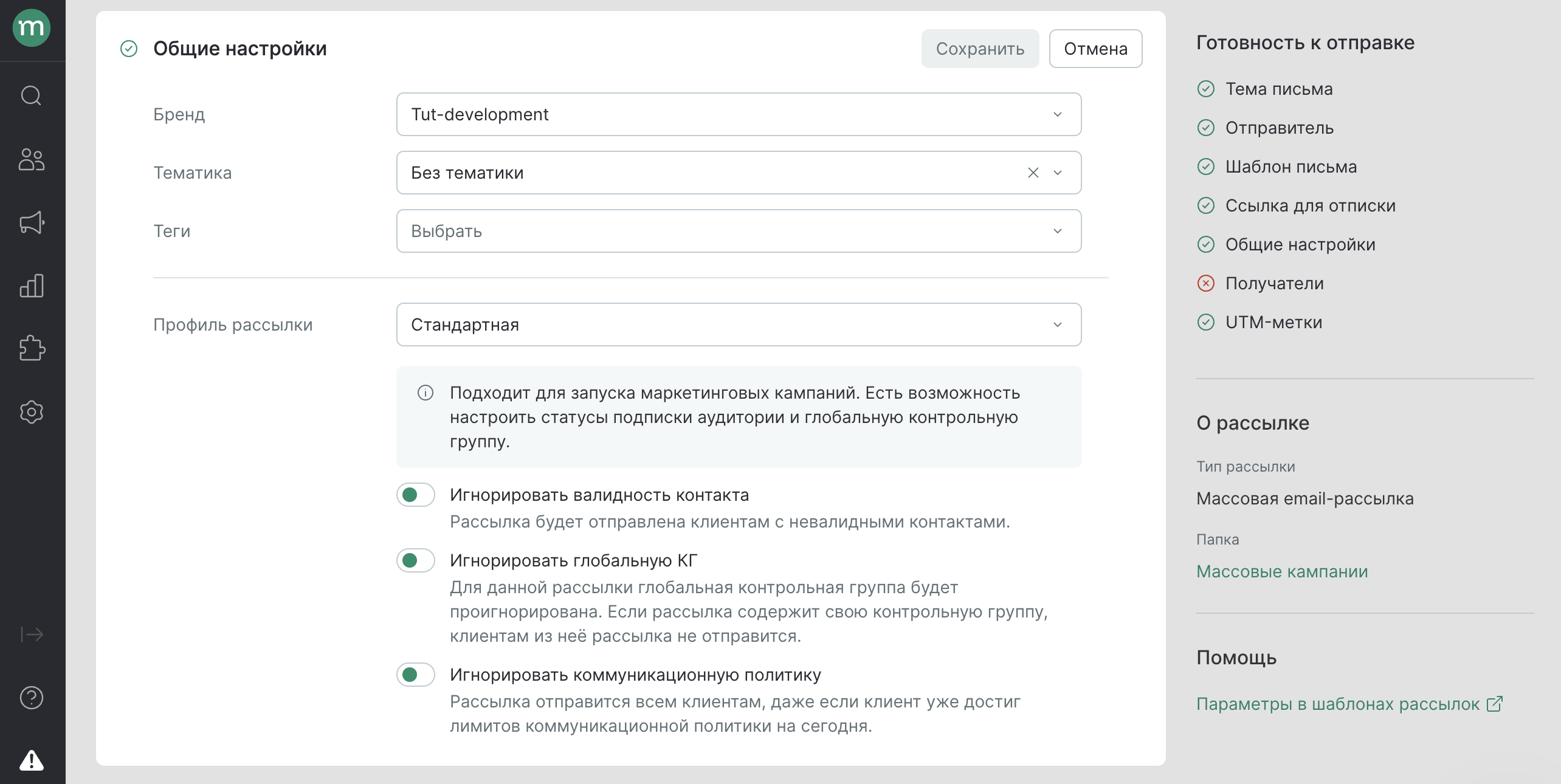
- Бренд — актуально для мультибрендовых проектов;
- Тематика — разделение на тематики позволяет пользователям настроить гибкую подписку, чтобы получать коммуникации только по интересующим темам;
- Теги — с помощью тегов действий можно объединять рассылки по дополнительному признаку, если не хватает разделения по каналам, тематикам и папкам. Это позволит группировать рассылки в фильтрах и отчетах;
- Профиль — тип рассылки и ограничения по получателям, которые должны применяться или игнорироваться в зависимости от него:
- Стандартная — для маркетинговых кампаний. Применяются базовые проверки по получателям:
- есть валидный email;
- есть подписка на email (или тематику в email, если она указана в рассылке);
- не входит в глобальную контрольную группу (если включена функция) — не путать с контрольной группой рассылки;
- не превышен лимит по коммуникациям за день (если включена функция).
Эти проверки можно отключить в рамках рассылки, используя соответствующие переключатели в профиле. Игнорирование подписки возможно только в транзакционных рассылках и допускается только для сервисных рассылок, которые клиент обязательно должен получить.
- Opt-in — для подтверждения подписки. Применяются проверки:
- есть валидный email;
- подписка на email (или тематику в email, если она указана в рассылке) в статусе «Ожидает подтверждения»;
- не превышен лимит по коммуникациям за день (если включена функция).
Можно отключить проверку по частоте коммуникаций.
- Стандартная — для маркетинговых кампаний. Применяются базовые проверки по получателям:
Получатели
Способ отбора получателей:
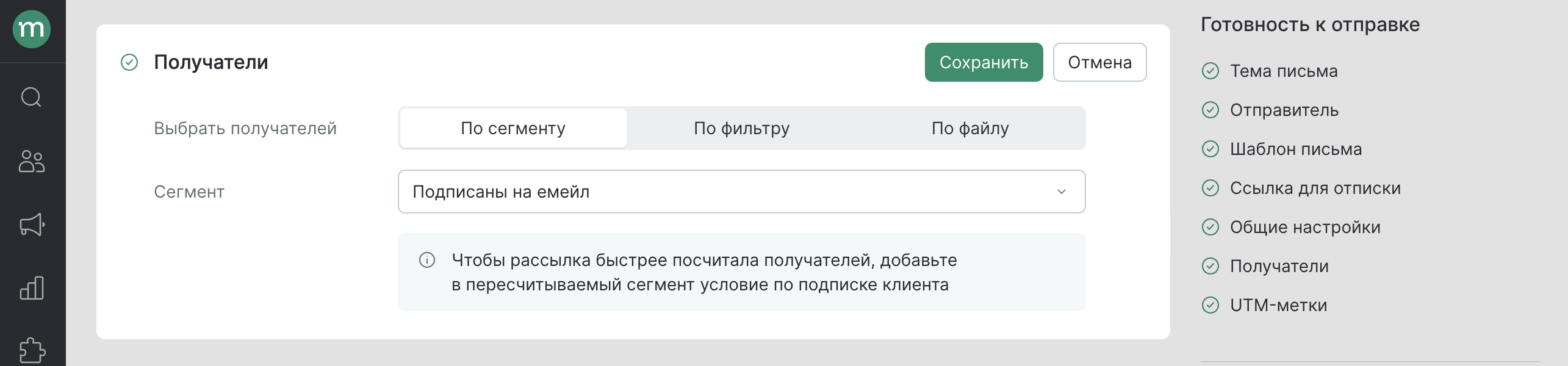
UTM-метки
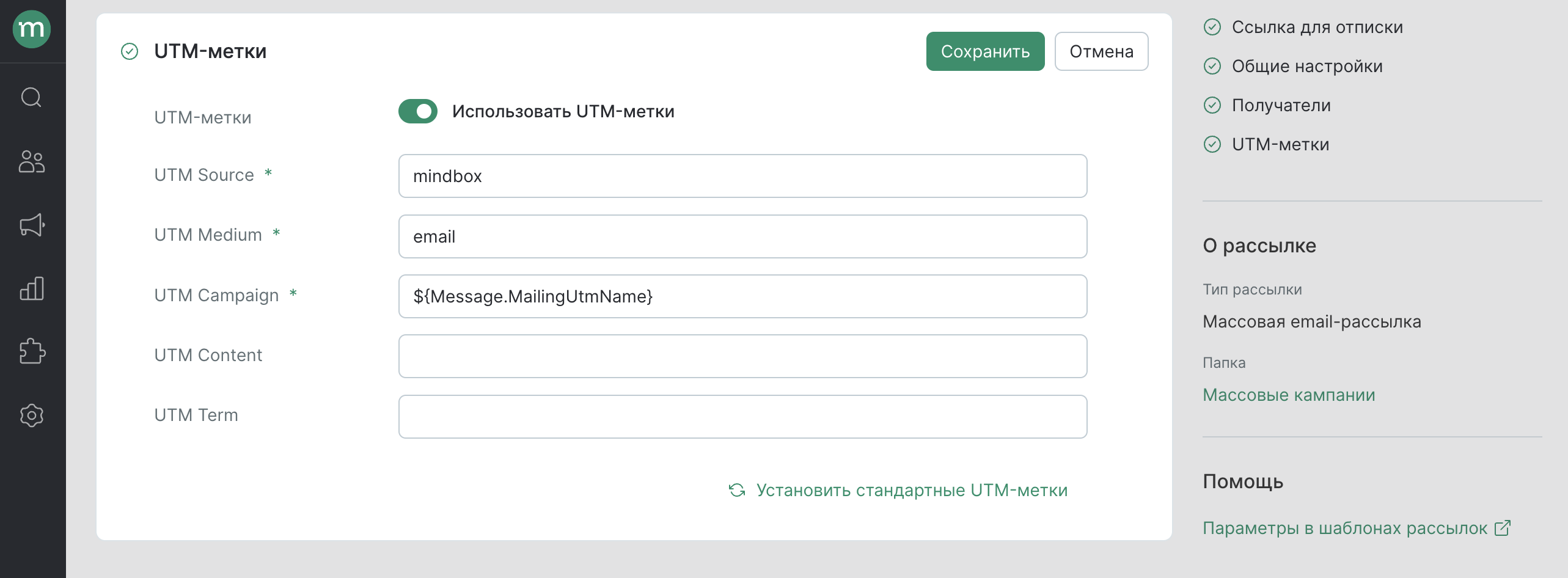
Метки позволяют определить источник перехода на сайт и тем самым атрибутировать трафик к конкретной кампании и каналу.
Можно создать стандартные метки и переиспользовать их в email-рассылках или ввести пользовательские метки для конкретной рассылки.
После заполнения настроек
Готовность к отправке
В разделе автоматически проверяется наличие всех обязательных полей. Кликом по пункту можно перейти к нужному разделу.
Если всё заполнено, рассылка переходит из статуса «Черновик» в «Готова к отправке»:
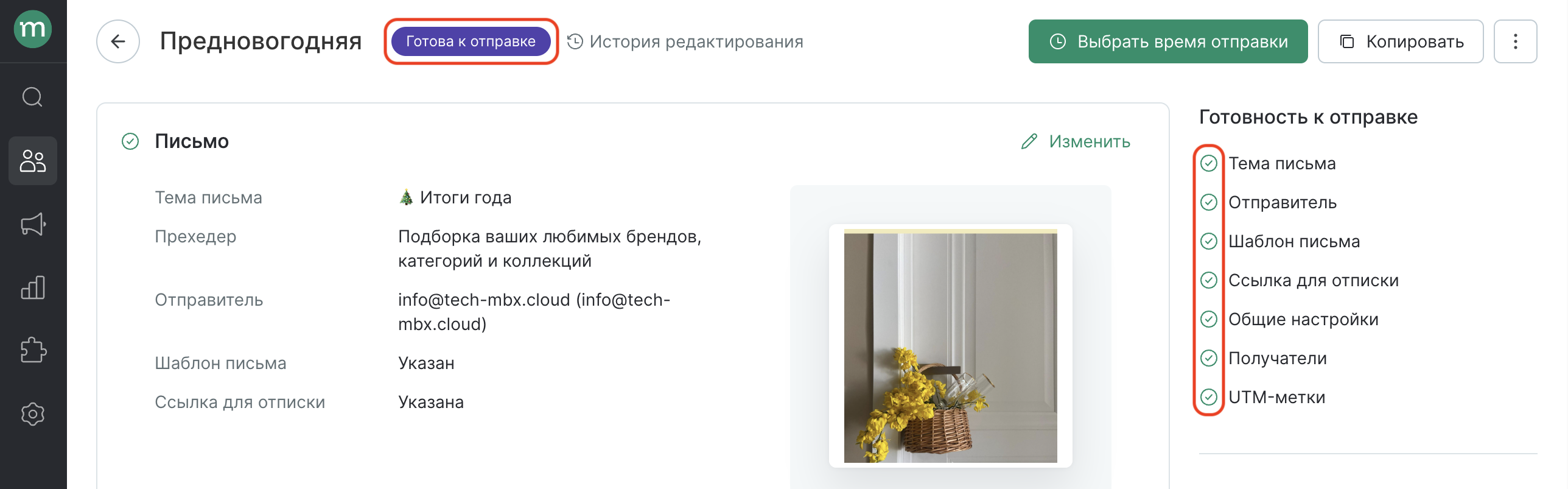
Выбрать время отправки
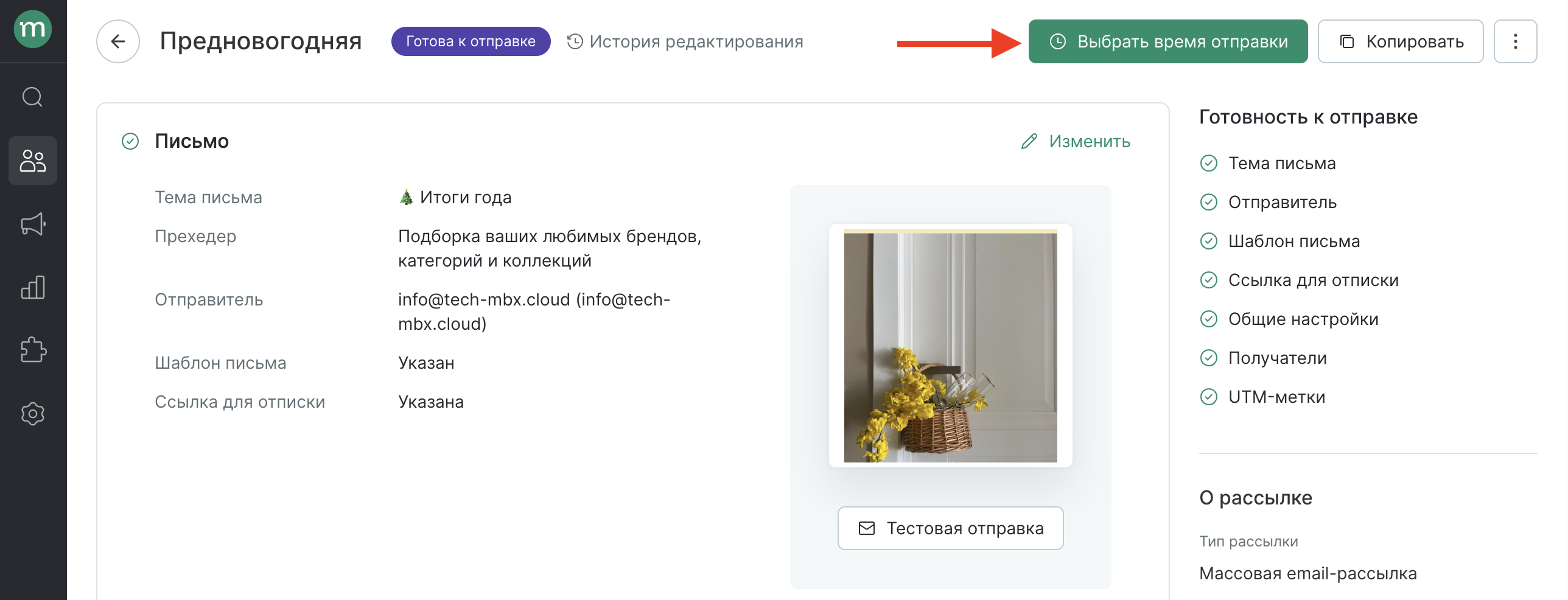
Часы и скорость отправки:
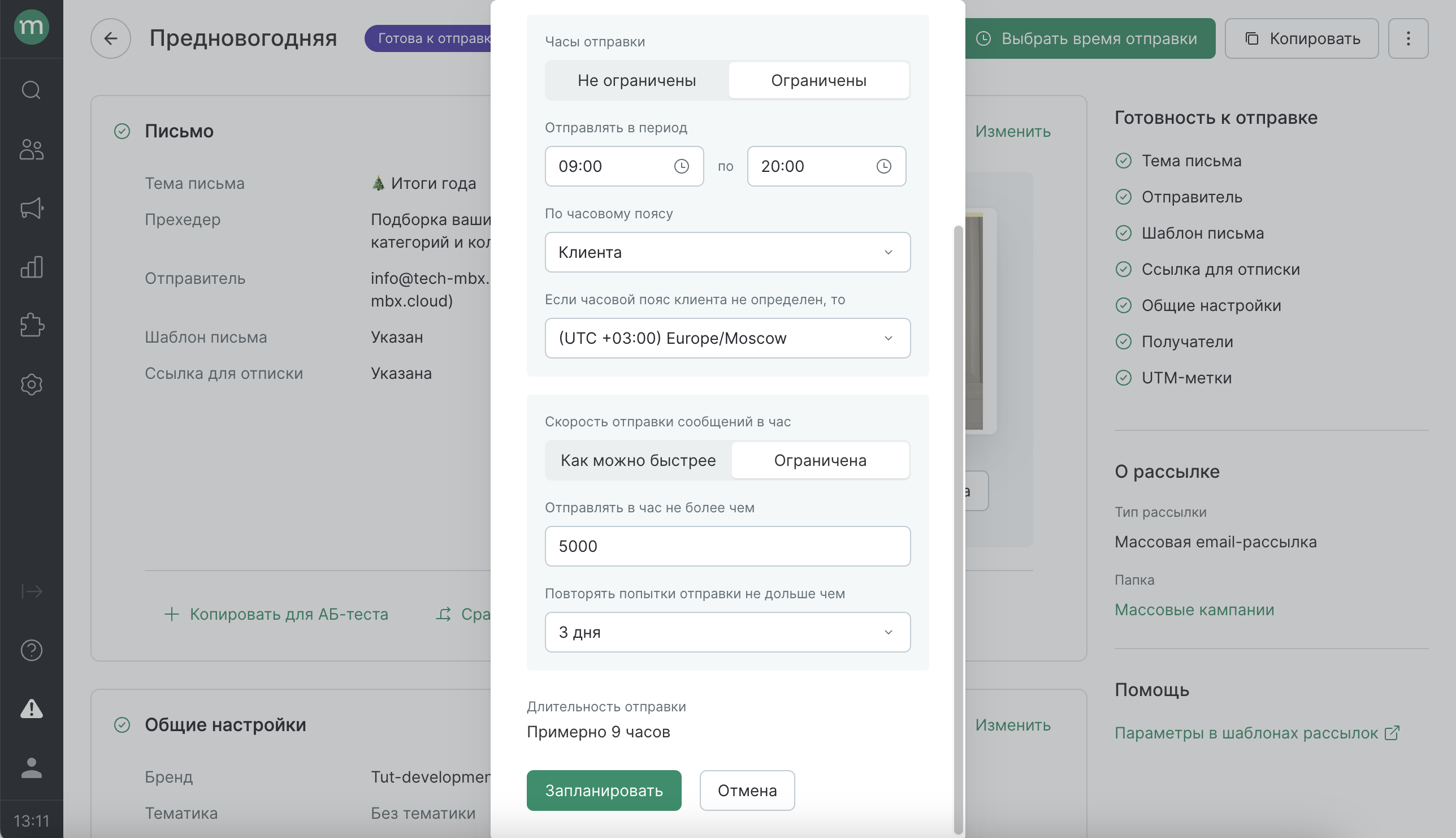
- Часы отправки — можно ограничить по часовому поясу клиента или проекта;
- Скорость отправки сообщений в час — можно ограничить поток. Например, чтобы регулировать нагрузку на сайт или колл-центр. Допустимы значения от 500 до 2 000 000. При ограничении скорости дается приблизительная оценка длительности отправки.
- Повторять попытки отправки (актуальность рассылки) — время, в течение которого имеет смысл отправлять рассылку. Считается от времени запуска.
Например, рассылку запустили в 10:00 с актуальностью 3 часа. → После 13:00 письма не отправляются.
Время запуска:
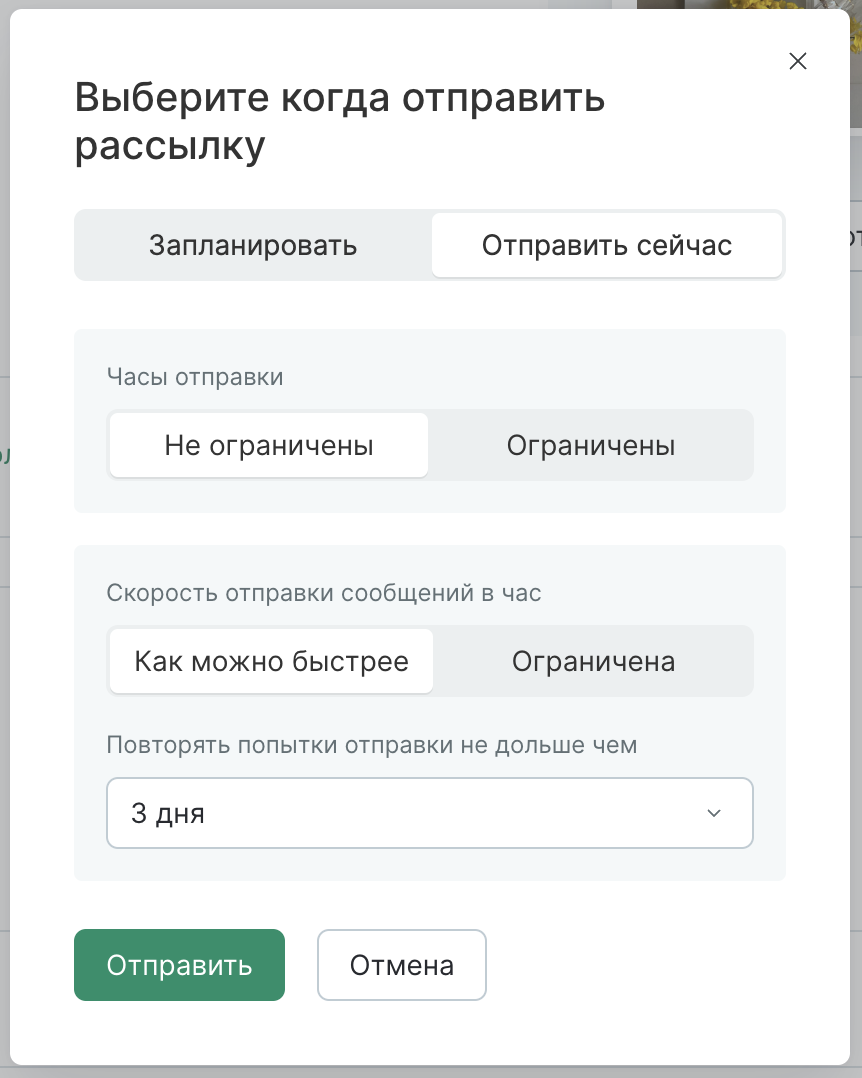
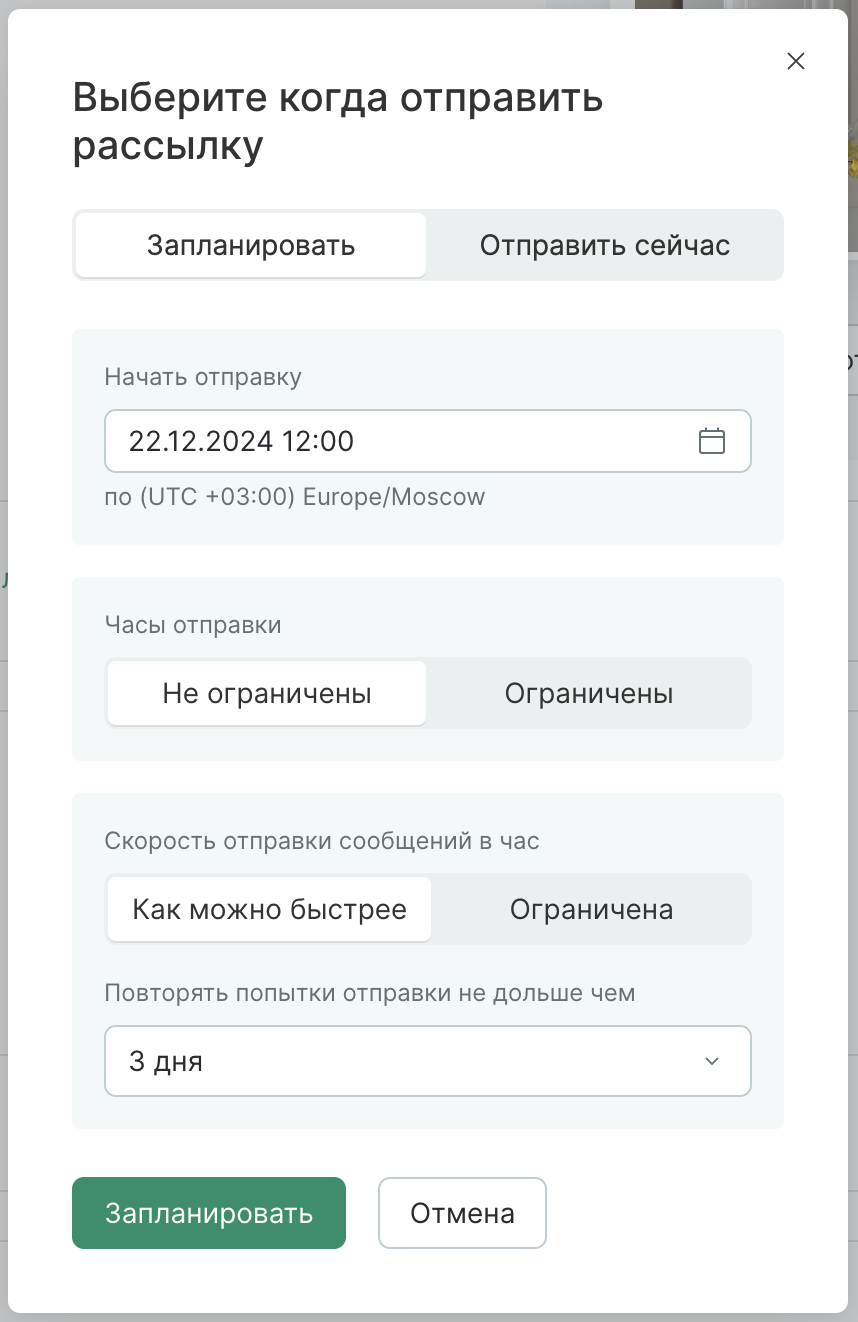
- Отправить сейчас — рассылка сразу запустится и перейдет в статус «Отправляется»;
- Запланировать — задается время в будущем, когда отправка запустится автоматически. До этого она будет находиться в статусе «Отправится в будущем». Во время ожидания рассылку можно будет редактировать, в том числе менять время запуска.
АБ-тест и контрольная группа рассылки
АБ-тесты позволяют сравнивать разные варианты рассылок по влиянию на открытия, клики, выручку.
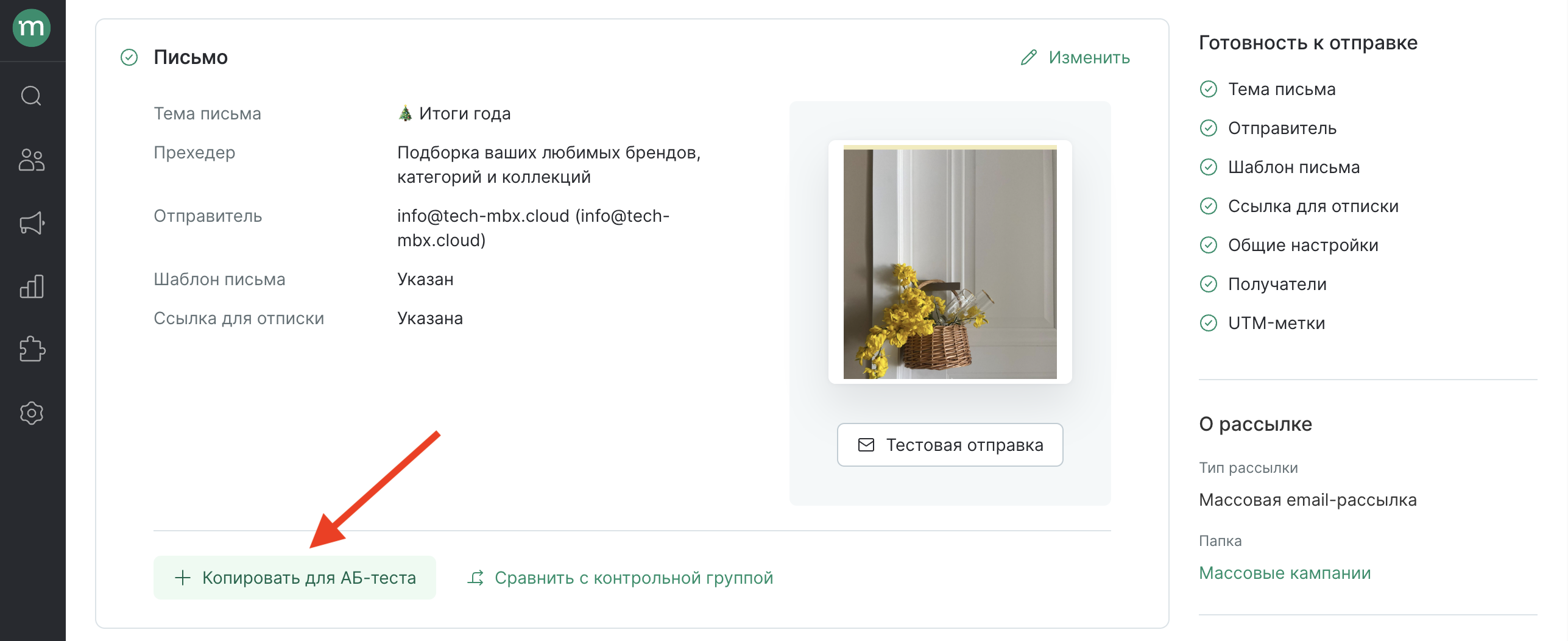
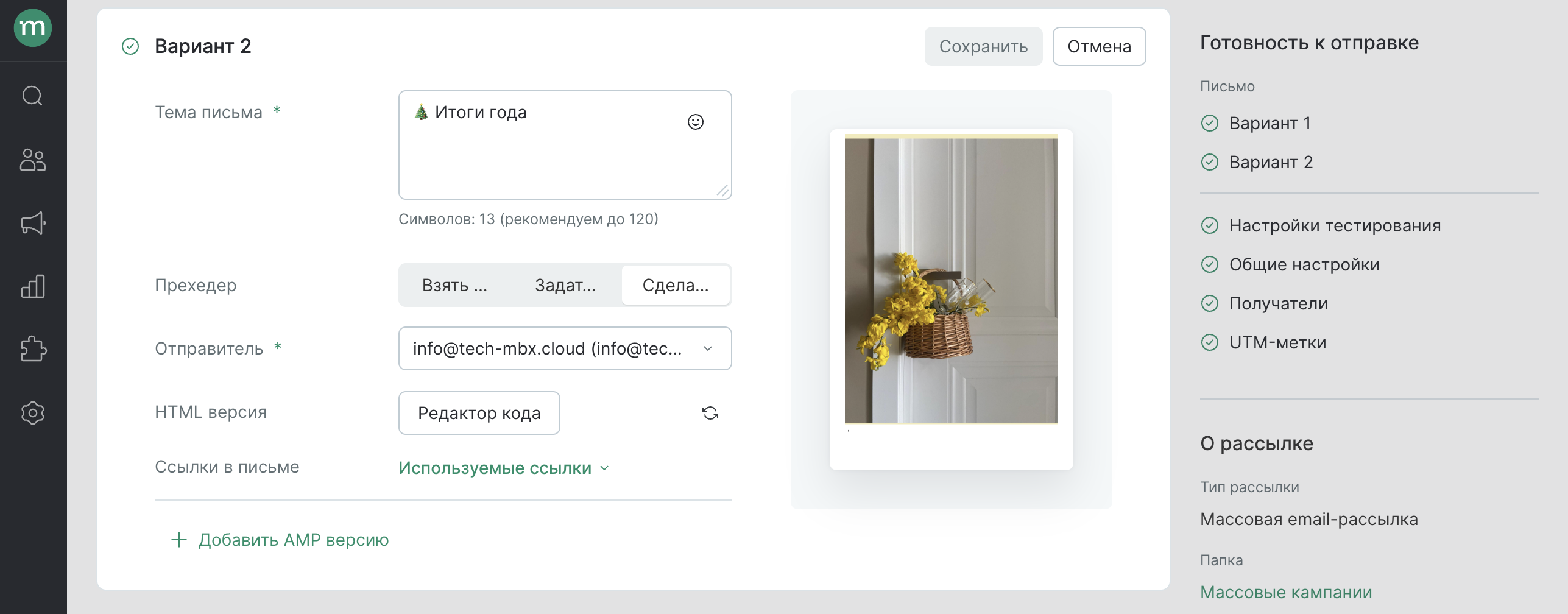
Контрольная группа (КГ) определяет эффективность кампании, сравнивая поведение пользователей, получивших письмо, и клиентов без рассылки.
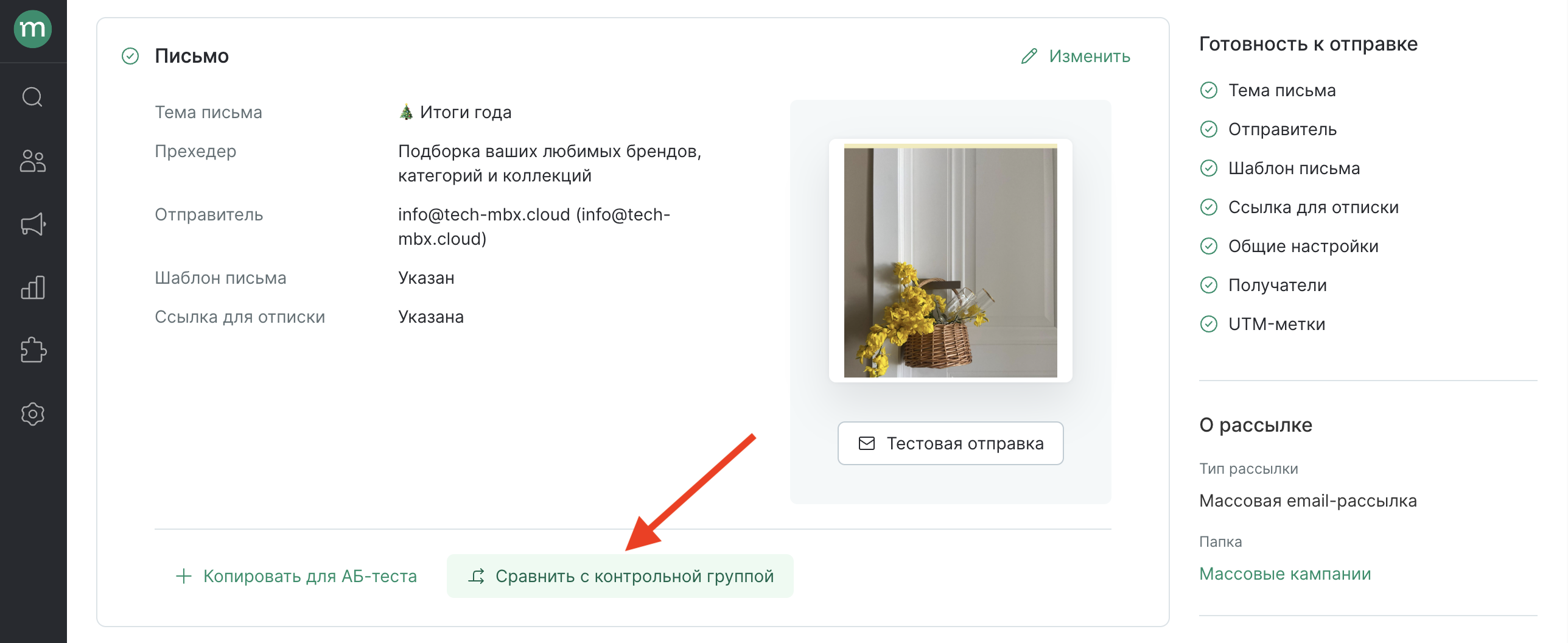
Можно одновременно запустить АБ-тест и использовать контрольную группу.
В email доступны показатели:
- Конверсия в открытие — процент клиентов, открывших рассылку за время тестирования (только без сравнения с контрольной группой);
- Конверсия в клик — процент клиентов, сделавших хотя бы один клик в рассылке за время тестирования (только при включенном отслеживании кликов и без сравнения с контрольной группой);
- Конверсия в заказ — процент клиентов, совершивших хотя бы один заказ за время тестирования. Возвраты и отмены не включаются;
- Средний чек — выручка, деленная на количество заказов за время тестирования. Возвраты и отмены не включаются;
- Средняя выручка на клиента (ARPU) — выручка за время тестирования, деленная на количество участников в варианте. Возвраты и отмены не включаются.
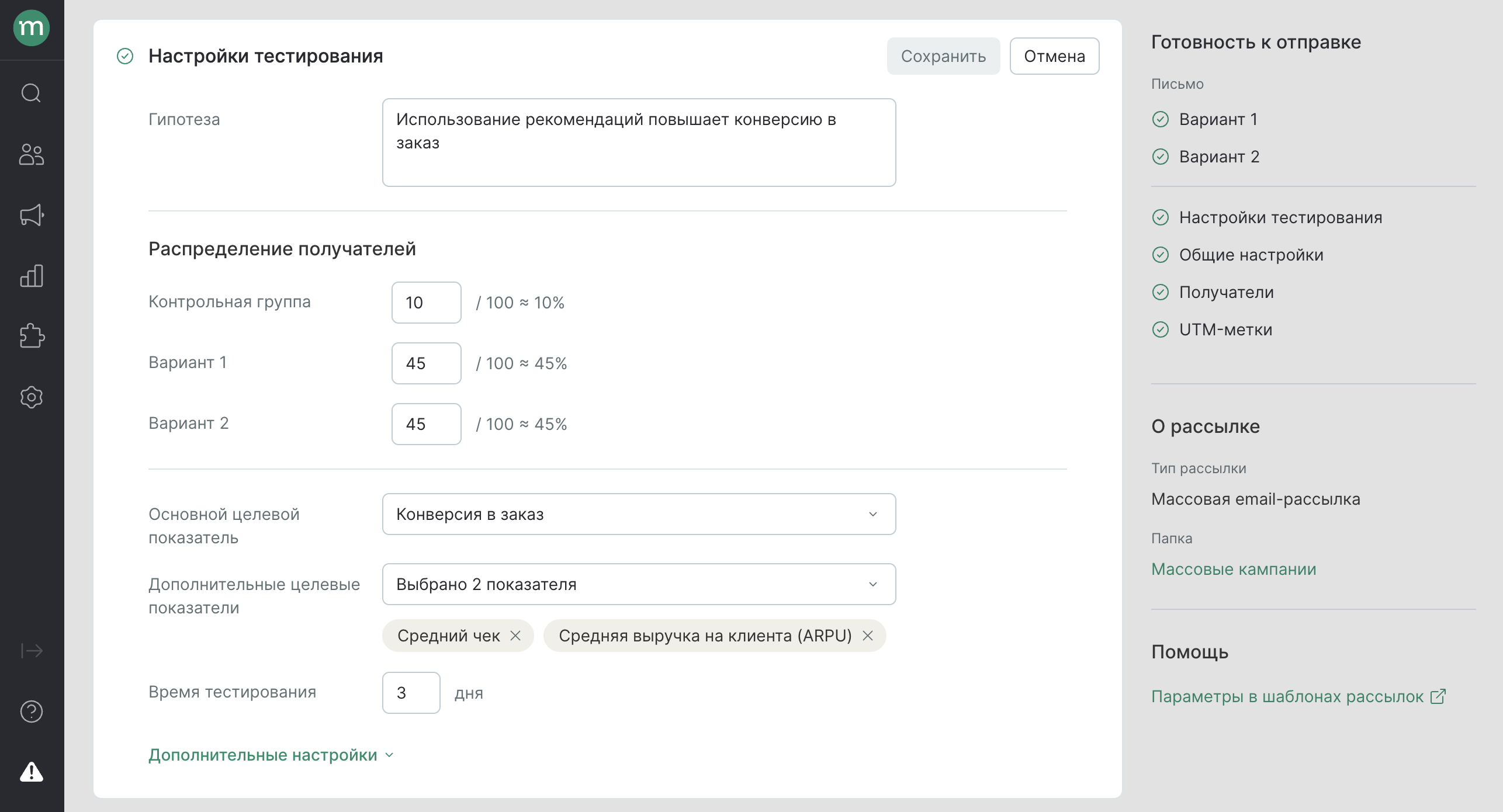
При добавлении теста и КГ параллельно создается АБ-тест в соответствующем разделе. В нем можно будет посмотреть отчет по проведенному тесту:
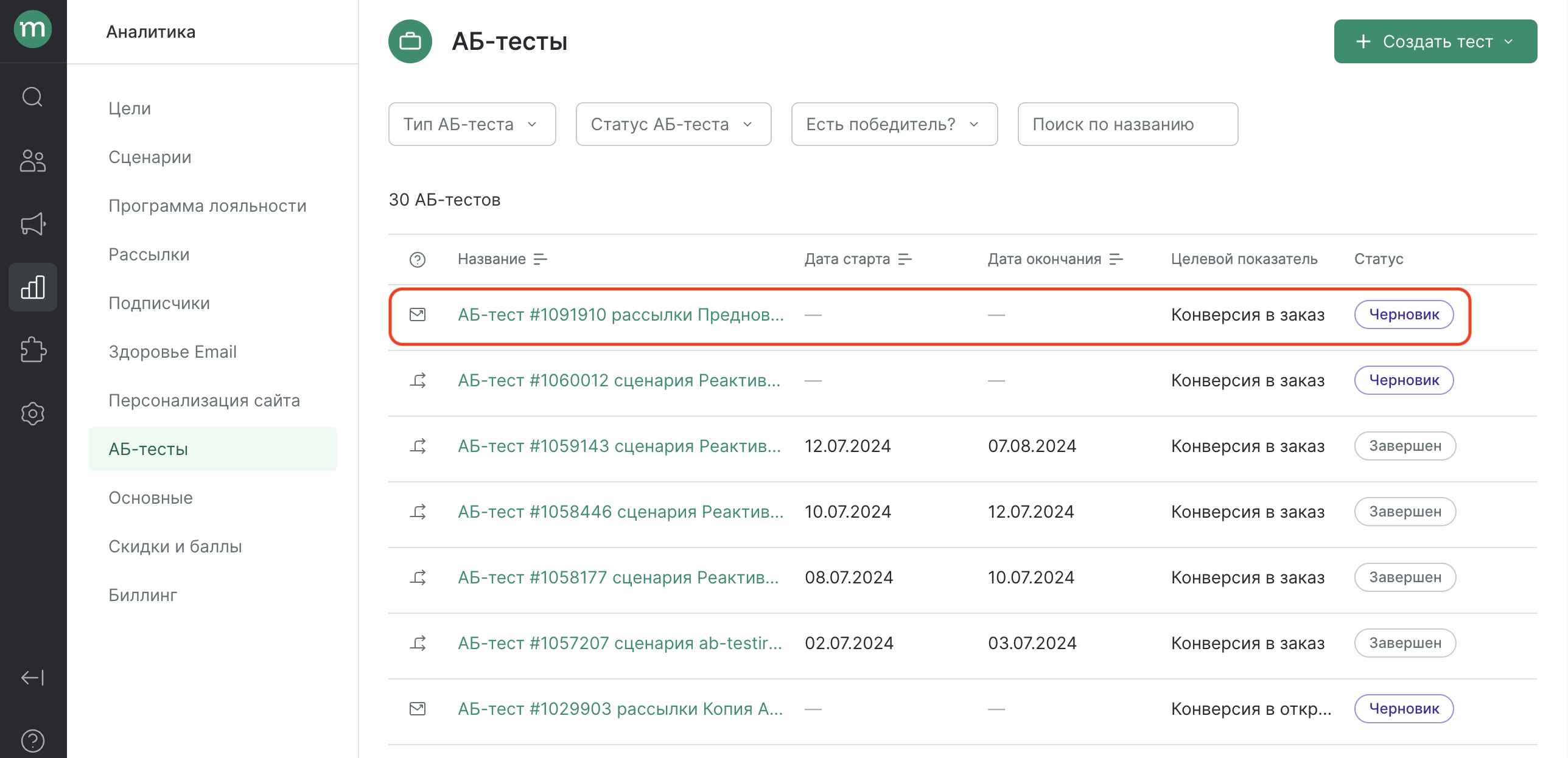
Подробнее об АБ-тестах в массовых рассылках — в инструкции.
Общие рекомендации по запуску АБ-тестов — в статье.
После завершения рассылки
Фильтры
Для каждой рассылки создаются статусы, которые выдаются клиентам, чтобы обозначить взаимодействия с рассылкой:
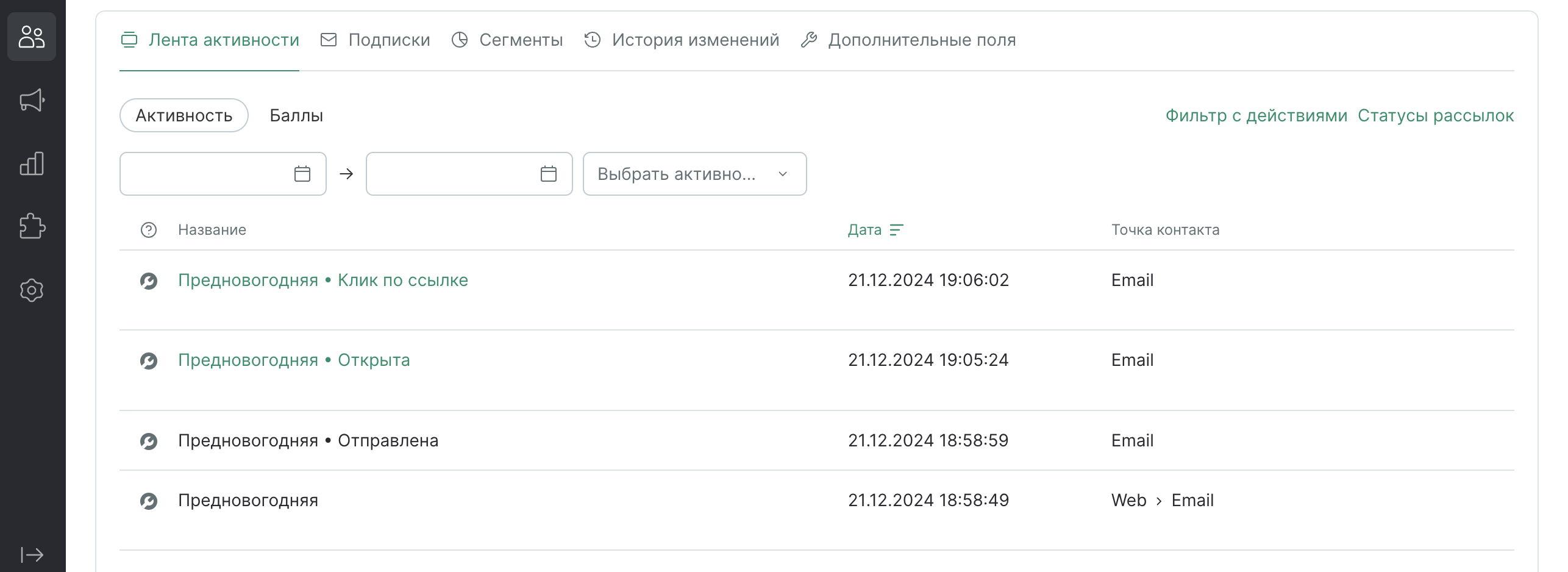
С их помощью можно фильтрами отобрать:
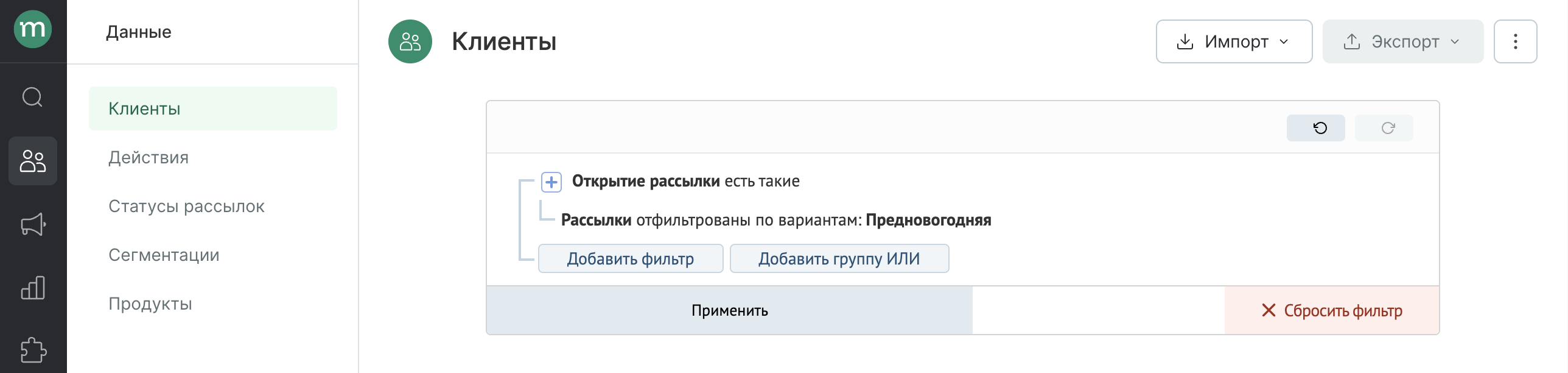
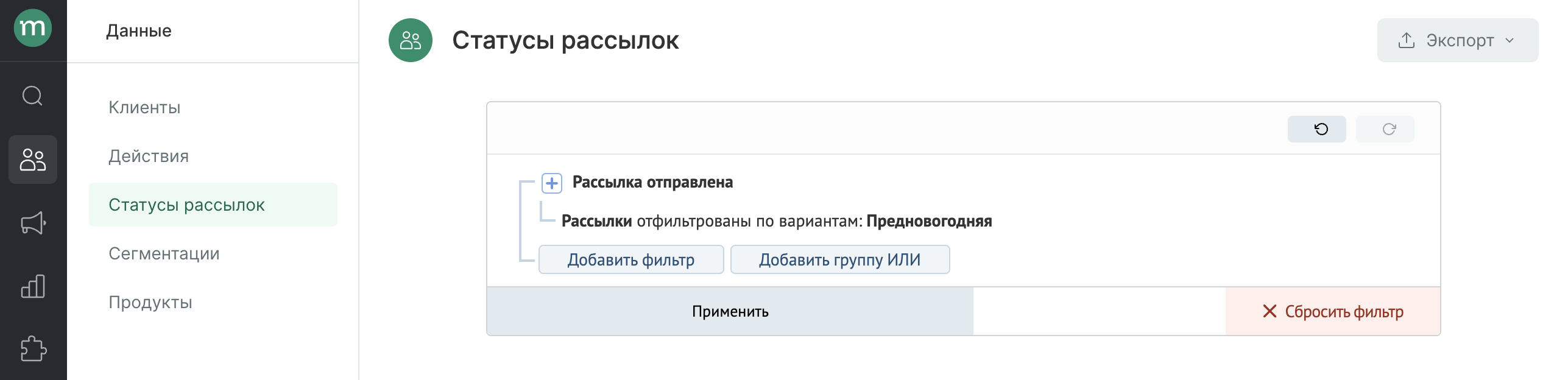
Отчеты
- После завершения рассылки доступен отчет по ее показателям:
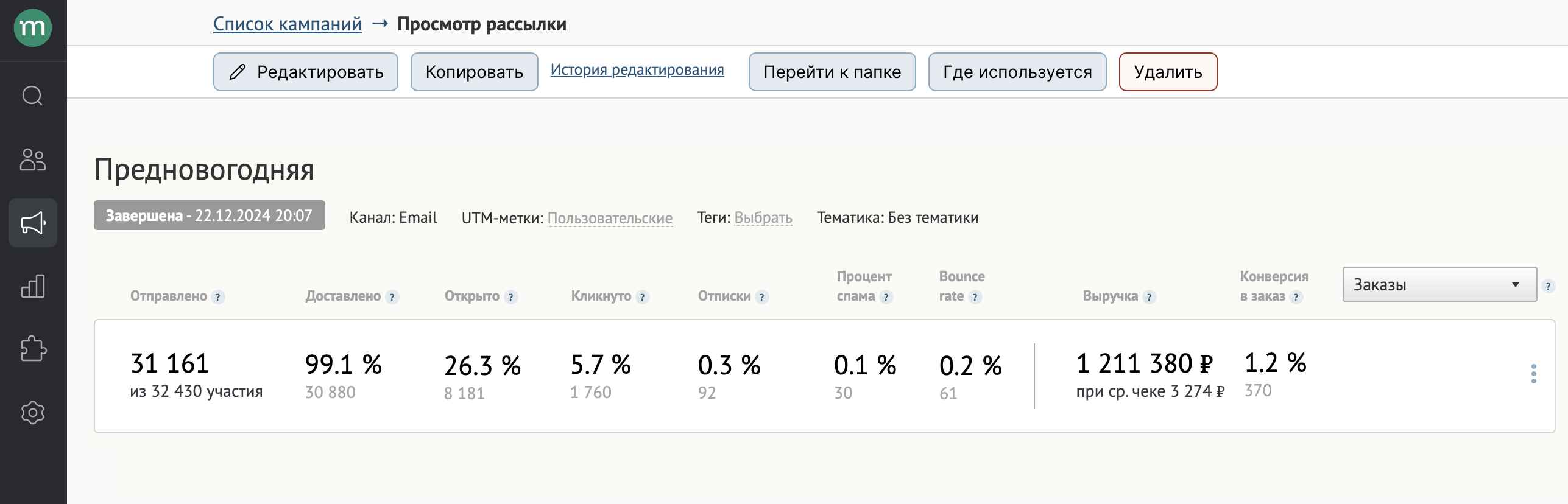
- Можно посмотреть карту кликов:
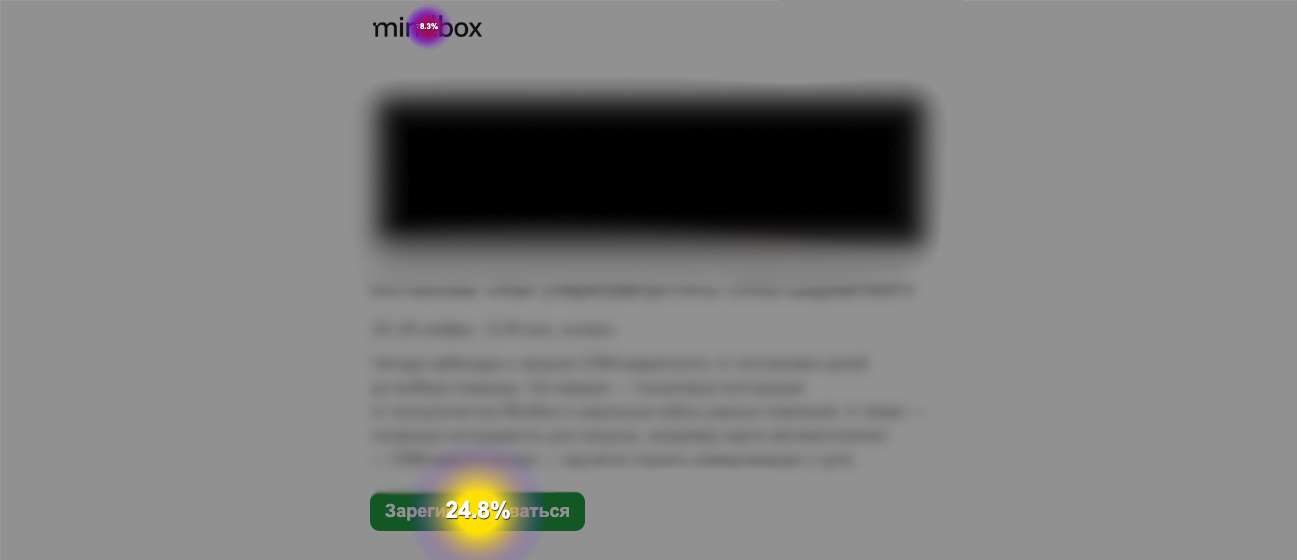
- Также рассылка попадает в общий отчет по рассылкам: